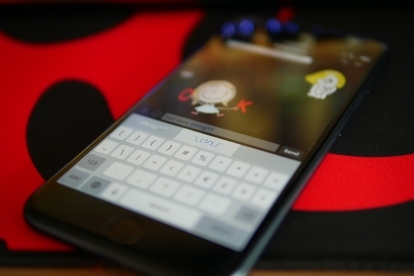
Stappen om sneltoetsen te maken
1 van 5
Stap 1: Ga naar Instellingen > Algemeen > Toetsenbord > Tekstvervanging.
Aanbevolen video's
Stap 2: Druk op + teken rechtsboven.
Stap 3: Vul de zin in die u door de iPhone wilt invoegen en de snelkoppeling die u wilt gebruiken.
Stap 4: Kraan Redden rechtsboven.
Stappen om sneltoetsen te verwijderen of te wijzigen

Stap 1: Ga naar Instellingen > Algemeen > Toetsenbord > Tekstvervanging.
Stap 2: Tik op om te verwijderen Bewerking linksonder en tik vervolgens op rood minpuntje symbool.
Stap 3: Om de snelkoppeling te wijzigen, tikt u gewoon op de snelkoppeling en zin, breng uw wijzigingen aan en tik vervolgens op Redden rechtsboven.
Dit is alles wat u hoeft te doen om uw snelkoppelingen in te stellen en te beheren. Wanneer u uw snelkoppeling typt, verschijnt de zin boven het toetsenbord, waarna u deze kunt selecteren. In dit voorbeeld gebruikten we 1/2* om het ½ breuksymbool te typen, en DT* om Digitale Trends te typen.

U kunt een aantal snelkoppelingen instellen om uw telefoonnummer, breuksymbolen, elk adres of iets langers dat u vaak moet typen, in te voeren. Het zal u veel tijd besparen. Je kunt je berichten op sociale media zelfs opfleuren met enkele ASCII-smileys, zoals schouderophalen ¯\_(ツ)_/¯, tafel omdraaien (ノಠ益ಠ)ノ彡┻━┻, verbaasd \(◎o◎)/! en alles wat je maar kunt bedenken.
Aanbevelingen van de redactie
- Hoe u uw iPhone snel kunt opladen
- Een iPhone is zojuist op een veiling voor een bizar bedrag verkocht
- Heb je een iPhone, iPad of Apple Watch? Je moet het nu bijwerken
- De beste iPhone 14 Pro Max hoesjes: top 15 die je kunt kopen
- Krijgt mijn iPhone iOS 17? Hier vindt u elk ondersteund model
Upgrade uw levensstijlMet Digital Trends kunnen lezers de snelle technische wereld in de gaten houden met het laatste nieuws, leuke productrecensies, inzichtelijke redactionele artikelen en unieke sneak peeks.



